Índice
Muitos utilizadores do Windows relataram que o DPC_WATCHDOG_VIOLATION Com passos específicos e capturas de ecrã, este post irá mostrar-lhe como corrigir uma violação do DPC Watchdog.
O que é o erro DPC_WATCHDOG_VIOLATION BSOD
Muitos utilizadores do Windows que encontraram o erro DPC WATCHDOG VIOLATION BSOD podem estar perplexos e desconhecer as suas implicações. Para começar, DPC significa "Deferred Procedure Call" (Chamada de Procedimento Diferida). O verificador de erros conhecido como Watchdog pode rastrear as aplicações instaladas no seu computador, bem como o desempenho do seu computador.
Muitos factores podem causar o erro de código de paragem DPC WATCHDOG VIOLATION. O problema do ecrã azul pode aparecer várias vezes ao longo do dia. Se esta mensagem de erro aparecer constantemente durante o trabalho, pode afetar significativamente a sua produtividade. Por isso, a melhor ação é identificar as causas e eliminá-las.
Se não tiver a certeza da razão deste problema ou de como o resolver, leia este guia completo sobre o erro DPC_WATCHDOG_VIOLATION.
Causas do erro DPC_WATCHDOG_VIOLATION BSOD
Vários factores podem desencadear um Erro DPC_WATCHDOG_VIOLATION, incluindo controladores desactualizados, firmware ou hardware incompatível ou incompatibilidades de software, etc. Eis algumas causas comuns para a sua referência. Pode ler os seguintes itens para mais detalhes.
- Os controladores do dispositivo/sistema estão desactualizados, danificados ou incorretamente instalados.
Uma das causas mais comuns do erro DPC_WATCHDOG_VIOLATION no Windows 10 é um driver de sistema/dispositivo desatualizado. Como resultado, talvez seja necessário atualizar manualmente os drivers ou usar um software de terceiros para fazer isso automaticamente.
- O Windows é incompatível com hardware recém-instalado.
Devido a problemas de compatibilidade, você pode receber o erro DPC_WATCHDOG_VIOLATION se você acabou de instalar um novo componente de hardware no seu computador antigo.
- Dois programas são incompatíveis entre si.
Suponha que o software que está a colocar no seu dispositivo não funciona com o software que tem atualmente no seu computador. Se tiver dois produtos antivírus instalados no seu computador, pode obter o erro DPC_WATCHDOG_VIOLATION.
- A versão do firmware do SSD está desactualizada.
É possível que os controladores ou o firmware do hardware que está a ligar ao seu computador não sejam compatíveis com o seu dispositivo. Se estiver a utilizar um SSD na sua máquina, certifique-se de que os controladores ou o firmware do SSD estão actualizados.
- Os ficheiros do sistema estão em falta ou corrompidos.
Não conseguirá iniciar sessão no Windows se os ficheiros de sistema do seu computador estiverem em falta ou corrompidos.
Resolução de problemas do erro DPC_WATCHDOG_VIOLATION
Para além de corrigir ou substituir quaisquer potenciais problemas de hardware no seu computador, pode utilizar as seguintes ações para resolver o Erro de Aplicação: O seu sistema operativo Windows 10 está a ter um erro de ecrã azul DPC_WATCHDOG_VIOLATION.
Desconectar todos os dispositivos externos recém-conectados
Se não actualizou o seu sistema operativo ou instalou uma nova atualização, mas instalou novo hardware, o novo hardware pode ser a fonte do erro DPC WATCHDOG VIOLATION. O hardware recentemente instalado deve ser removido ou desinstalado neste cenário.
Para evitar problemas, desligue o computador e retire-o da fonte de alimentação antes de remover o hardware recentemente instalado, o que inclui todos os acessórios, incluindo os auscultadores, altifalantes e unidades flash USB, deixando apenas o rato e o teclado.
Depois de remover todos os dispositivos, reinicie o computador para ver se o problema foi resolvido. Se for esse o caso, deve substituir o hardware avariado.
Reparar ficheiros de sistema corrompidos com o verificador de ficheiros de sistema do Windows
O Verificador de Arquivos de Sistema do Windows (SFC) pode verificar e reparar arquivos corrompidos que podem estar causando o erro de tela azul DPC_WATCHDOG_VIOLATION.
- Mantenha premida a tecla "Windows" e prima "R" e escreva "cmd" na linha de comandos. Mantenha as teclas "ctrl e shift" juntas e prima enter. Clique em "OK" na janela seguinte para conceder permissões de administrador.

- Escreva "sfc /scannow" na janela da linha de comandos e prima "enter". Aguarde que o SFC conclua a verificação e reinicie o computador.
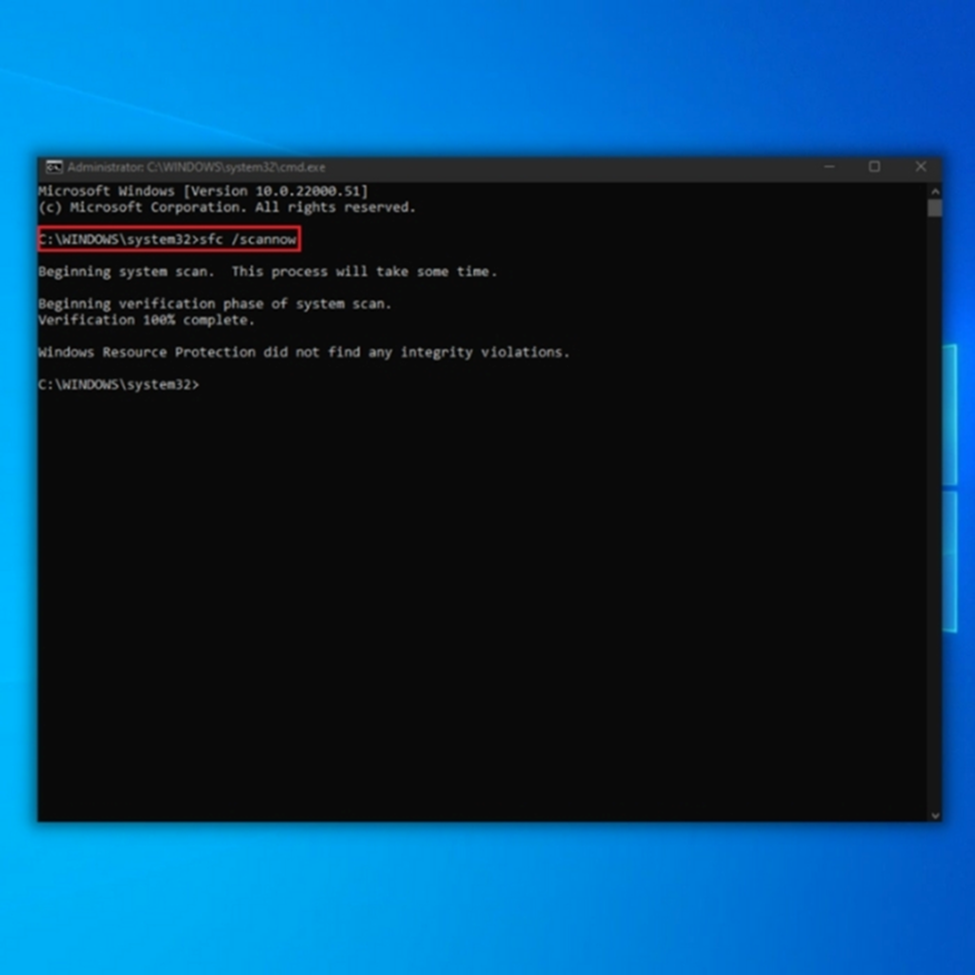
- Monitorize o seu computador e veja se este método resolveu o problema.
Atualizar o driver do controlador SATA
O seu Controlador SATA pode estar a funcionar com um driver desatualizado, causando assim o Erro BSOD. Para corrigir isto, siga o guia abaixo.
- Prima as teclas "Windows" e "R" e escreva "devmgmt.msc" na linha de comando de execução e prima enter.

- Expanda "Controladores IDE ATA/ATAPI" no Gestor de dispositivos", clique com o botão direito do rato no controlador SATA e clique em "Atualizar controlador".

- Seleccione "Search Automatically for Drivers" e siga as instruções subsequentes para instalar completamente o novo controlador SATA.
- Também pode consultar o sítio Web do fabricante para obter a versão mais recente do controlador SATA para obter a versão mais recente do controlador SATA AHCI standard.
Atualizar o controlador para o seu SSD
Para obter um excelente desempenho e uma velocidade de execução rápida, muitos utilizadores utilizam SSD nos seus dispositivos atualmente. Por outro lado, um firmware SSD não suportado pode causar o erro de ecrã azul.
Se recebeu a mensagem de erro dpc watchdog violation, pode tentar atualizar os controladores de dispositivo do seu SSD para resolver o problema. Pode atualizar o seu SSD descarregando o software de controlador mais recente a partir do site do fabricante.
- Prima as teclas "Windows" e "R" e escreva "devmgmt.msc" na linha de comando de execução e prima enter.

- No Gestor de dispositivos, expanda "Unidades de disco", clique com o botão direito do rato no SSD e clique em "Atualizar controlador".

- Seleccione "Search Automatically for Drivers" e siga as instruções subsequentes para instalar completamente o novo controlador para o seu SSD.
- Também pode consultar o sítio Web do fabricante para obter a versão mais recente do controlador do seu SSD.
Executar o disco de verificação do Windows
A aplicação Windows Check Disk analisa e repara o disco rígido à procura de ficheiros corrompidos. Dado que este programa pode demorar bastante tempo a ser concluído, dependendo do número de ficheiros guardados no disco rígido, pode ser uma ferramenta valiosa para evitar problemas mais graves.
- Prima a tecla "Windows" no teclado e, em seguida, prima "R". Em seguida, escreva "cmd" na linha de comando de execução. Mantenha as teclas "ctrl e shift" juntas e prima enter. Clique em "OK" na janela seguinte para conceder permissões de administrador.

- Escreva o comando "chkdsk C: /f" e prima Enter (C: é a letra do disco rígido que pretende analisar).
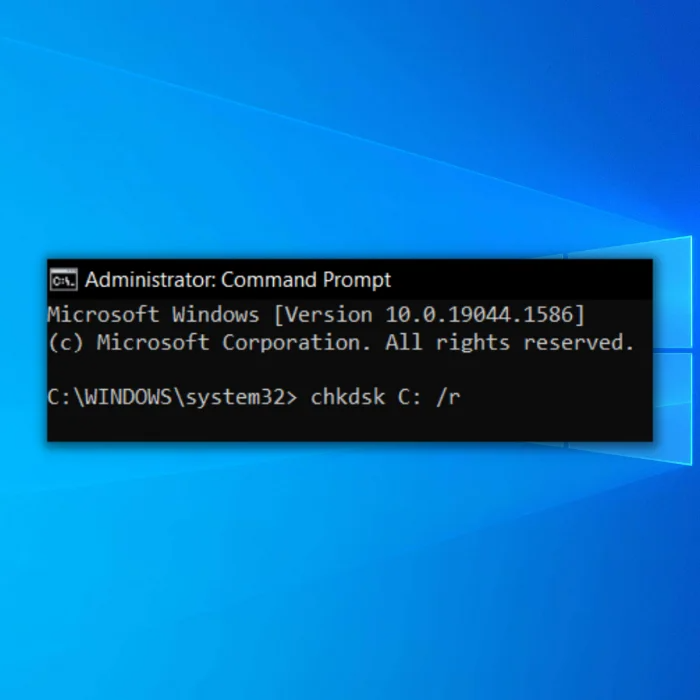
- Aguarde a conclusão do disco de verificação e reinicie o computador. Assim que tiver o computador de volta, confirme se isto resolveu o problema.
Verificar se há um novo Windows Update
Drivers e ficheiros do Windows desactualizados podem criar erros BSOD como DPC WATCHDOG VIOLATION. Para manter o seu sistema atualizado, utilize a aplicação Windows Update para verificar se existem actualizações disponíveis.
- Prima a tecla "Windows" no teclado e prima "R" para abrir o comando da linha de execução, escreva "control update" e prima enter.

- Clique em "Verificar actualizações" na janela do Windows Update. Se não existirem actualizações disponíveis, deverá receber uma mensagem a dizer "Está atualizado"
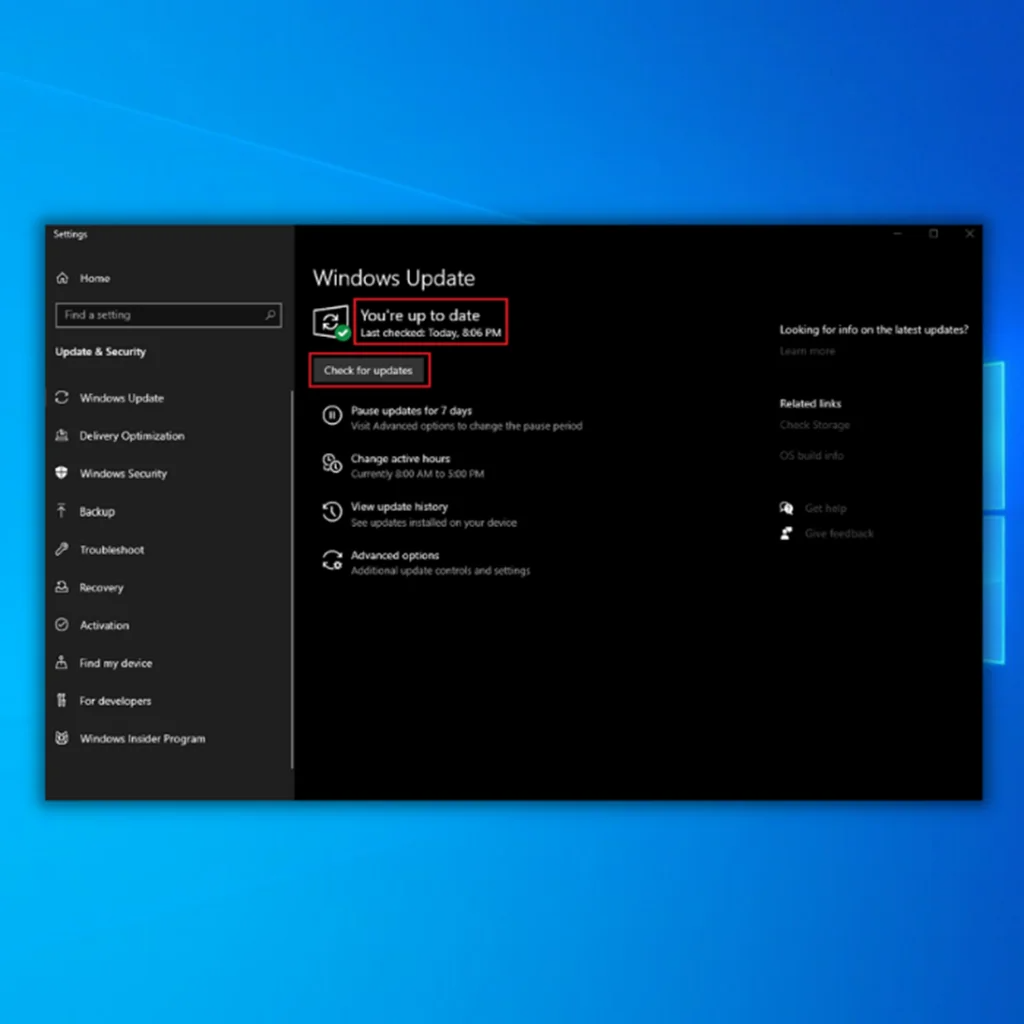
- Se a ferramenta Windows Update encontrar uma nova atualização, deixe-a instalar e aguarde a sua conclusão. Poderá ser necessário reiniciar o computador para o fazer.

- Se o seu computador tiver instalado uma nova atualização, verifique se o erro DPC_WATCHDOG_VIOLATION BSOD foi corrigido.
Embrulhar
O erro de violação do watchdog dpc é apenas um dos muitos erros BSOD que os utilizadores do Windows podem encontrar. Embora seja comum entre as pessoas que instalam hardware novo e defeituoso, a maioria dos erros BSOD pode ser corrigida limpando e actualizando o seu PC com Windows. Só raramente é necessário substituir o hardware.
Perguntas mais frequentes
O que é a violação do dpc watchdog no Windows 10?
DPC Watchdog Violation é um erro de código de parada do Windows 10 que ocorre quando um sistema Windows não pode processar dados dentro de um período de tempo especificado. Esse período de tempo é definido pelo Controle Dinâmico de Programa (DPC), que faz parte do processo do sistema. Quando o sistema não pode processar os dados dentro do período de tempo definido, o erro DPC Watchdog Violation é acionado. Vários problemas, incluindo drivers desatualizados, umum dispositivo de hardware defeituoso, ficheiros Windows corrompidos, conflitos de software, etc., podem causar este erro.
Como corrigir o erro de violação do dpc watchdog?
DPC Watchdog Violation é um erro que pode ocorrer nos sistemas operativos Windows. O erro de ecrã azul indica geralmente que o sistema teve um problema de hardware ou software que o impede de funcionar corretamente. É importante verificar primeiro os ficheiros do Windows para corrigir este erro. Isto pode ser feito executando o Verificador de Ficheiros do Sistema, um utilitário incorporado no Windows. Este utilitárioO programa de limpeza de disco irá analisar o seu sistema, procurar ficheiros corrompidos ou em falta e substituí-los, se necessário. Também é importante garantir que todas as actualizações do Windows estão corretamente instaladas, uma vez que isto também pode causar este erro. Por fim, tente executar uma limpeza de disco ou um desfragmentador de disco para libertar espaço no disco rígido e melhorar o desempenho do sistema.
Que ferramenta pode analisar o Windows e substituir quaisquer ficheiros corrompidos do Windows?
O Windows tem uma ferramenta incorporada chamada Verificador de Ficheiros do Sistema (SFC) que pode analisar e substituir quaisquer ficheiros de sistema do Windows corrompidos. Funciona comparando a versão atual dos ficheiros do sistema operativo no seu PC Windows com a versão original que foi instalada. Se forem encontradas discrepâncias, substitui os ficheiros corrompidos pela versão original. Isto pode ajudar a prevenir ou corrigir erros e outrosproblemas causados por ficheiros de sistema em falta ou danificados.
Como verificar e reparar ficheiros do sistema operativo Windows?
Verificar e reparar ficheiros do Windows é um processo que pode ajudar a garantir a estabilidade e a integridade do sistema. Pode ser feito seguindo estes passos: 1. Abra o menu Iniciar e escreva "cmd" na caixa de pesquisa. Clique com o botão direito do rato no ícone "Linha de comandos" e seleccione "Executar como administrador". 2. Introduza o comando "sfc /scannow" e prima "Enter",Se o processo SFC não conseguir reparar nenhum dos ficheiros corrompidos ou em falta, pode tentar utilizar o comando "DISM /Online /Cleanup-Image /RestoreHealth" para reparar o sistema. 5. Aguarde que o processo DISM seja concluído.
Como encontrar conflitos de software no Windows 10?
Ao solucionar conflitos de software no Windows 10, existem várias etapas que você pode seguir para diagnosticar e resolver o problema. Primeiro, você deve identificar a origem do conflito, que pode ser devido a hardware ou software incompatível, configurações incorretas ou drivers desatualizados. Em seguida, você deve verificar o Log de Eventos do Sistema em busca de erros relacionados ao conflito e revisar o Gerenciador de Dispositivos para qualquerPode executar a Solução de problemas do Windows 10 para detetar e corrigir quaisquer problemas. Por fim, deve atualizar quaisquer controladores desatualizados e verificar se existem atualizações disponíveis.

